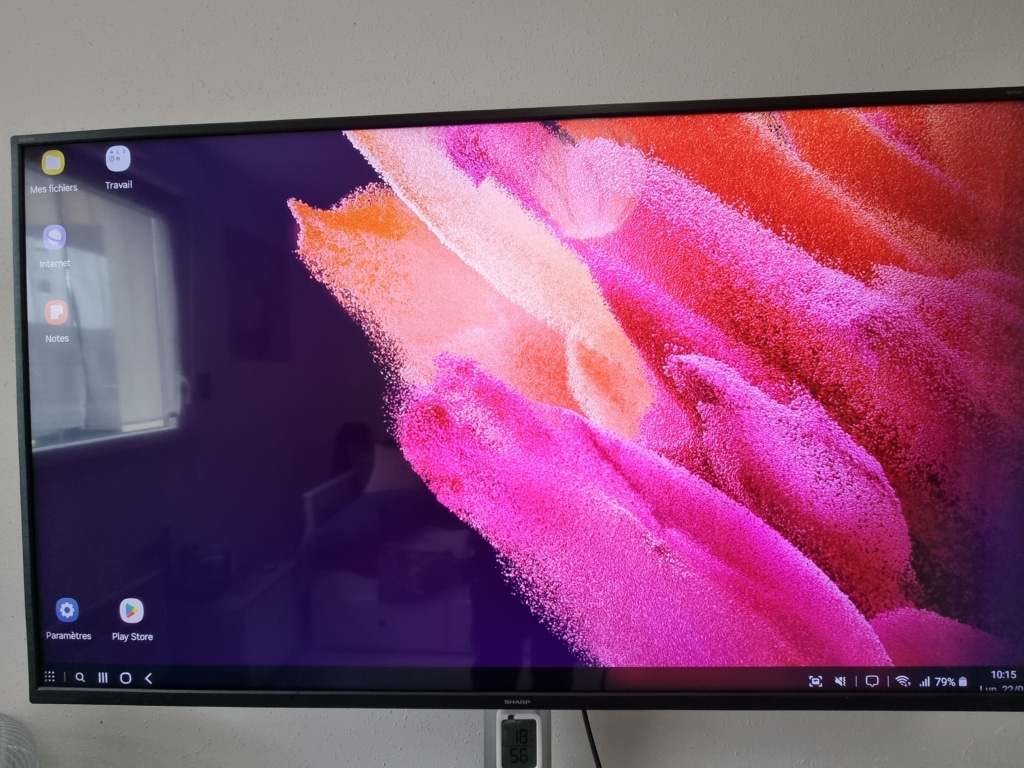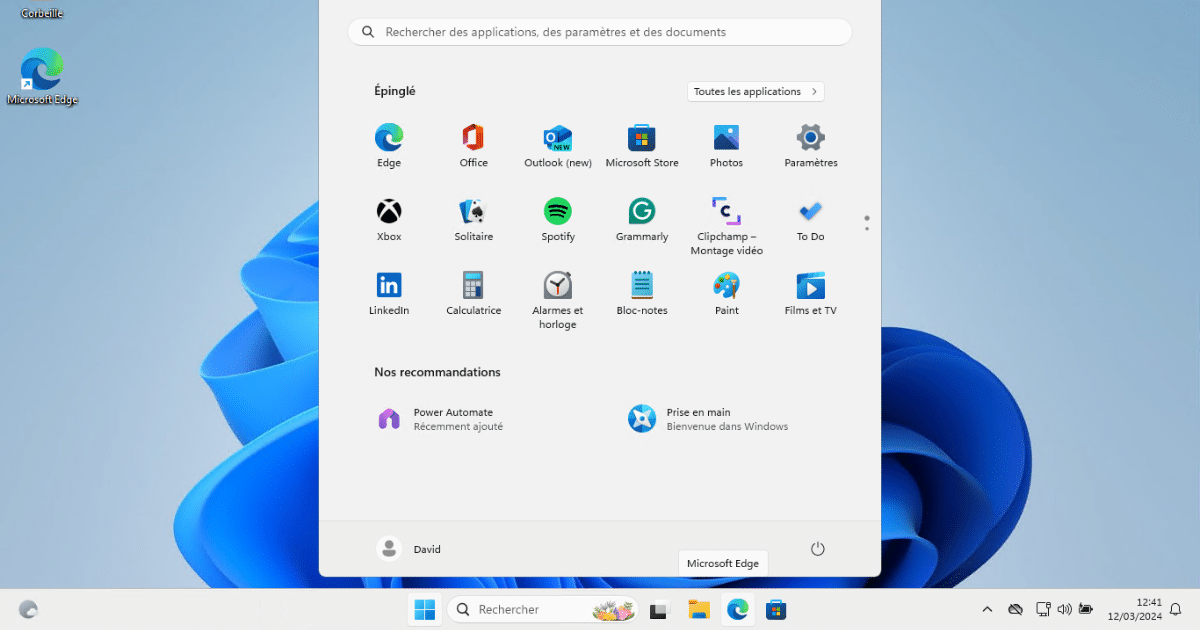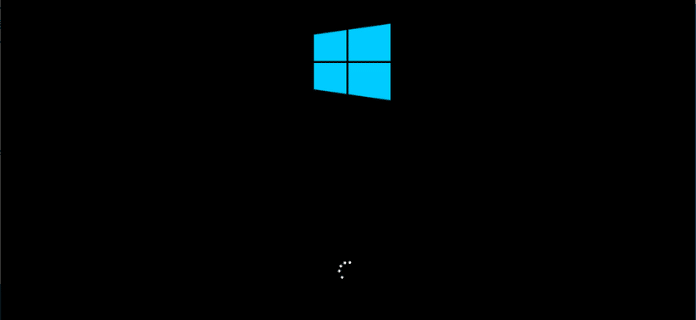[novashare_inline_content]
לשיתוף המסך של סמארטפון האנדרואיד שלך בטלוויזיה יכול להיות מספר יתרונות. כך, למשל, ניתן לשדר תמונות, סרטונים, משחקים או אפליקציות על מסך גדול יותר, עם נוחות חזותית משופרת. לבסוף, זה יכול להוסיף פונקציונליות לטלוויזיה הלא מחוברת שלך, ולאפשר לה להזרים תוכן סטרימינג, כגון סרטים או סרטונים או אפילו לצפות בטלוויזיה.TNT בטלוויזיה שלך ללא אנטנה. גלה במאמר זה 6 שיטות להצגת מסך הטלפון החכם שלך בטלוויזיה.
1. שתף מסך טלפון אנדרואיד עם כבל USB-C ל-HDMI
אפשר לשתף את המסך של טלפון אנדרואיד בטלוויזיה ללא WiFi באמצעות מתאם USB-C ל-HDMI. אבל בכפוף לתאימות של המכשיר שלך.
אכן, הטלפון החכם שלך חייב להיות תואם לטכנולוגיית DisplayPort (מצב DP Alt). האחרון, המנוהל על ידי עמותת Vesa, זמין ביציאות USB-C מסוימות. הודות לכך תוכל לשדר את מסך הטלפון שלך בטלוויזיה שלך. כדי לברר אם הטלפון שלך תואם, עליך לחפש במדריך למשתמש או לעיין במפרטי היצרן. אם אתם משתמשים בטלפון של סמסונג, טכנולוגיה זו זמינה בספינות הדגל של היצרן המשווקות משנת 2017. לכן אנו מוצאים את דגמי Samsung Galaxy S, Z ו-Note.
אתה יכול להשתמש בשני סוגים של מתאם כדי לשתף את מסך הטלפון שלך בטלוויזיה: כבל USB-C ל-HDMI או USB-C HUB עם מספר יציאות כולל HDMI.
להלן דוגמאות למוצרים המאפשרים לך לחבר את הטלפון החכם שלך לטלוויזיה:
ההליך לשיתוף תוכן יהיה זהה בין אם אתה מחבר את הטלפון שלך באמצעות כבל USB-C או הרכזת.
ראשית, צור את החיבורים בין הסמארטפון לטלוויזיה. לאחר השלמת החיבור, מופיעה הודעה בטלפון:
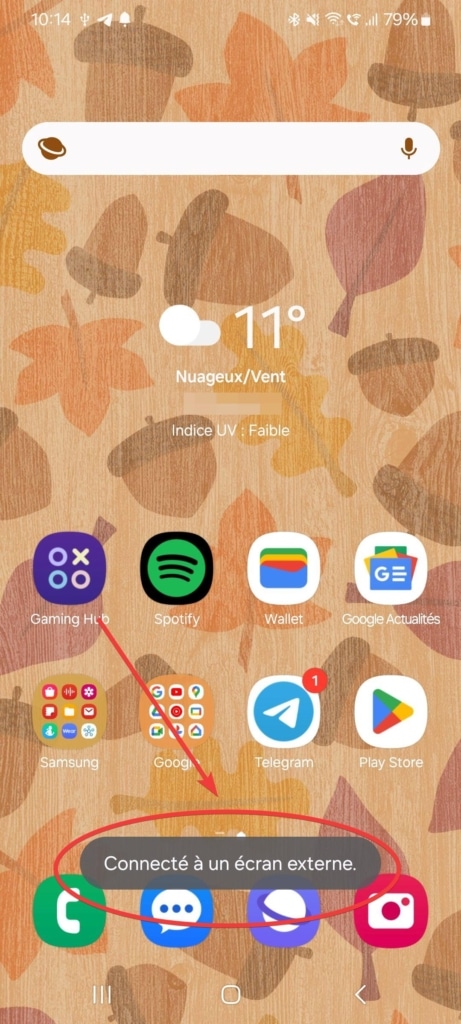
לאחר ווידאת שהטלוויזיה מוגדרת למקור HDMI הנכון, אתה אמור לראות תוכן מהסמארטפון שלך מופיע על מסך הטלוויזיה שלך.
💡יש מתאמים זמינים אם אין לךאין מספיק יציאות HDMI בטלוויזיה שלך.
2. שתף את מסך הטלפון שלך עם הטלוויזיה שלך עם Samsung SmartView
Samsung SmartView היא אפליקציה המאפשרת לך להציג את מסך הטלפון של סמסונג על המסך. אתה יכול להשתמש באפליקציה כדי להזרים תמונות, סרטונים או כל תוכן מהטלפון שלך לטלוויזיה. כל שעליך לעשות הוא להתקין את אפליקציית Samsung SmartView, לחבר את הטלפון והטלוויזיה שלך לאותה רשת Wi-Fi ולאחר מכן עקוב אחר ההוראות שעל המסך כדי להתחיל בסטרימינג.
כשמדובר בטלוויזיות תואמות SmartView, זה לא מוגבל לאלו של המותג סמסונג. תוכלו למצוא שם גם את Panasonic, LG, Sony ו-Philips. באופן כללי, כל הטלוויזיות עם פונקציונליות Miracast יוכלו לעבוד עם SmartView.
כדי לשתף תמונה, סרטון או מוזיקה עם SmartView, הקש על הלוגוSmartViewובחר מהרשימה את הטלוויזיה שאליה ברצונך להציג את המסך שלך.

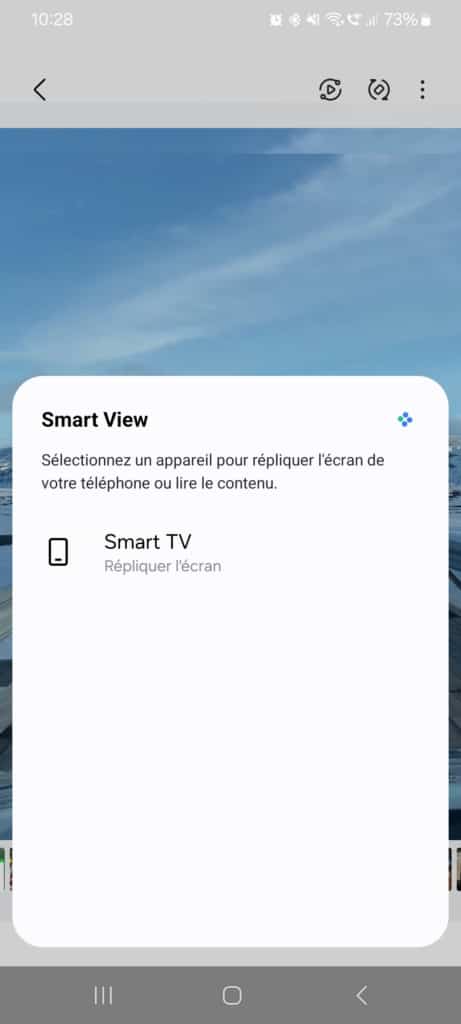
3. Avec SmartThings
כמו SmartView, אפשר להשתמש באפליקציית SmartThings כדי לבצע שיקוף מסך ולשתף את מסך הטלפון שלך עם הטלוויזיה שלך. זה אפילו מועדף אם הטלוויזיה שלך היא עדכנית, מכיוון שהיא מציעה יותר תכונות. לאחר שהטלוויזיה שלך נרשמה באפליקציה, תוכל לשלוט בה מהטלפון שלך באמצעות שלט רחוק וירטואלי. תוכל גם לשתף את מסך הטלפון שלך. כדי לעשות זאת, הקש על התפריט בפינה השמאלית העליונה של המסך ובחרשכפול מסך.
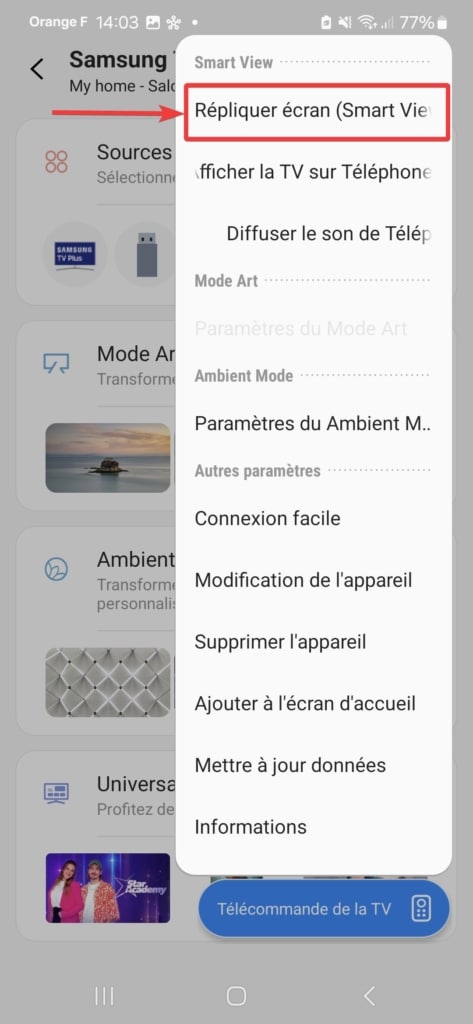
4. העבר את מסך הטלפון שלך לטלוויזיה עם Chromecast
ה-Chromecast הוא דונגל HDMI המוצע על ידי גוגל המאפשר לשדר תוכן ממכשיר נייד למסך (מסך טלוויזיה או PC למשל). חלק מהטלוויזיות מגיעות כעת עם פונקציונליות Chromecast מובנית. המשמעות היא שהם יכולים לקבל זרמים ישירות, ללא צורך בדונגל Chromecast חיצוני. טלוויזיות חכמות מצוידות יותר ויותר בפונקציונליות זו. כדי לברר אם שלך Chromecast משולב, תוכל לעיין בהגדרות שלך.
בין אם יש לך דונגל Chromecast מחובר לטלוויזיה שלך או שיש לו דונגל מובנה, הליך הסטרימינג מהסמארטפון שלך יהיה זהה. כדי לעשות זאת, כאשר אתה צופה בסרטון, אתר את הלוגוChromecastעל המסך.
כדי להזרים סרטון ל-Chromecast שלך, מ-YouTube למשל, אתר את הלוגו הזה ובחר את הטלוויזיה שבה תרצה להזרים את הסרטון שלך מהרשימה.
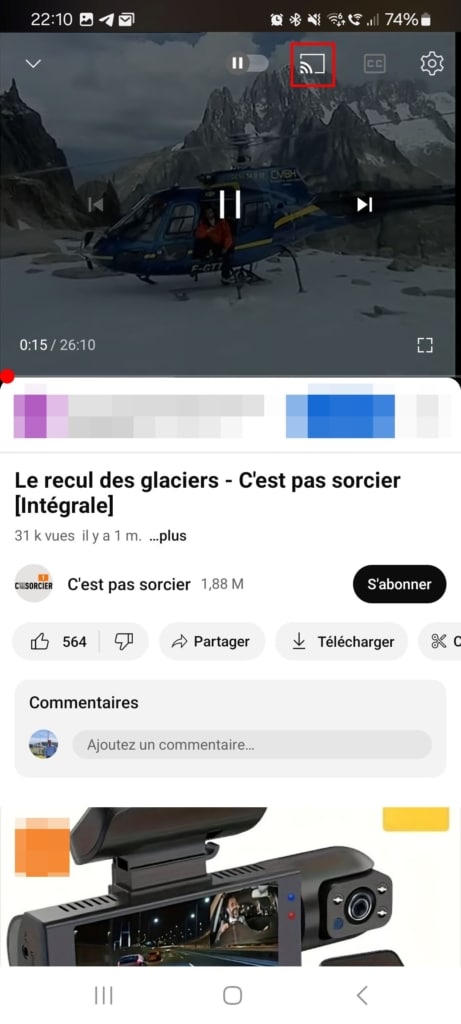
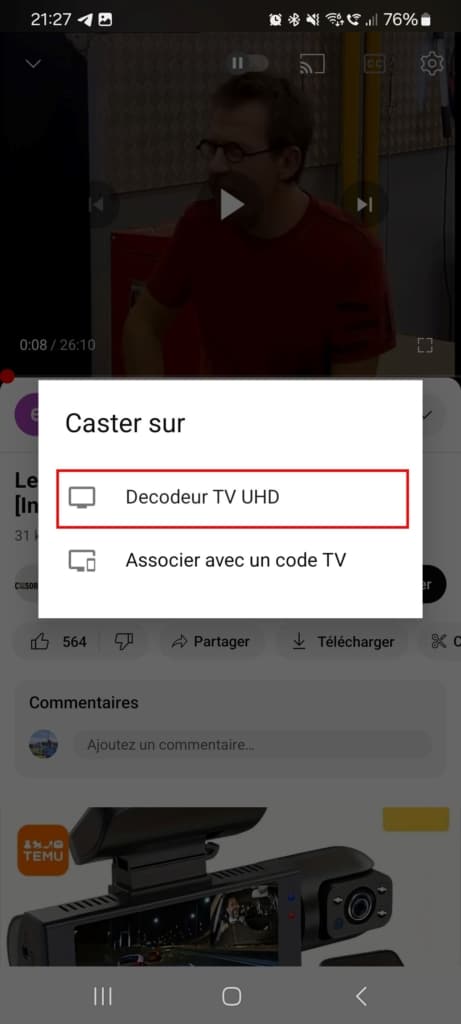
התכונה זמינה גם לשיתוף תמונות איתהGoogle Photos, מוזיקה עםדיזראו אפילוSpotify.
5. עם טכנולוגיית Wi-Fi Direct
Wi-Fi Direct היא טכנולוגיה המאפשרת לשני מכשירים להתחבר ישירות אחד לשני מבלי לעבור דרך נתב Wi-Fi זה יכול להיות שימושי מאוד עבורנו להזרים תוכן מטלפון אנדרואיד לטלוויזיה, במיוחד אם הטלוויזיה לא טלוויזיה חכמה או אינו תומך בטכנולוגיות השידור שנראו בעבר כגון Miracast.
כדי להשתמש ב-Wi-Fi Direct, עליך לבדוק ששני המכשירים שלך תואמים: הן בצד הסמארטפון והן בצד הטלוויזיה.
כדי לשתף את מסך הטלפון שלך בטלוויזיה עם Wi-Fi Direct, עבור אלWi-Fi–שלוש נקודות קטנות–Wi-Fi ישירלאחר מכן בחר את הטלוויזיה שלך.
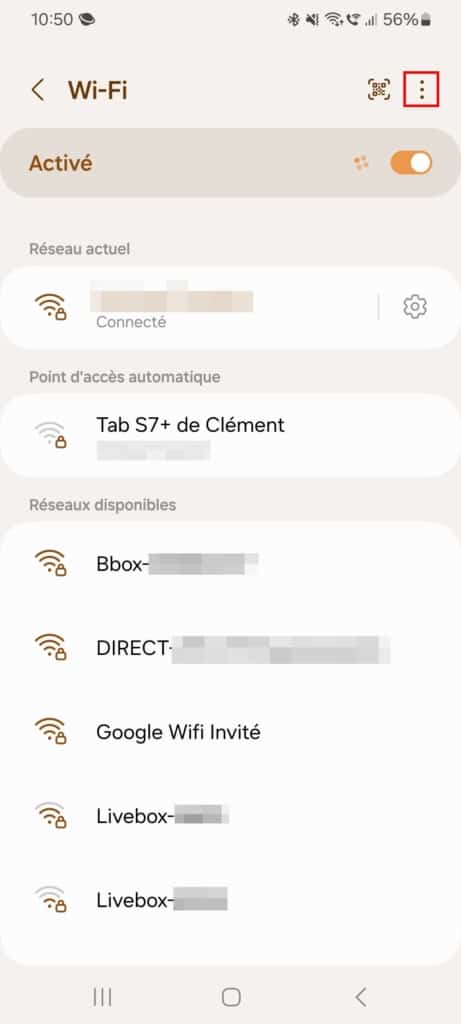
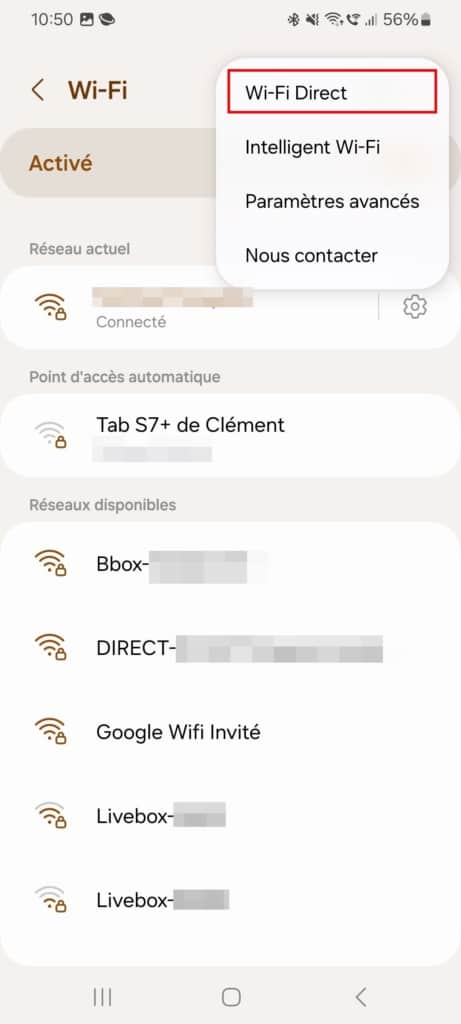

תופיע הודעה בטלוויזיה המבקשת ממך לאשר את החיבור. ההליך שונה בהתאם למכשיר אך ברגע שהמכשירים משויכים, תוכל לשתף סרטונים או כל תוכן מולטימדיה אחר באמצעות הכפתורגַלגִלִיתכמו עם ה-Chromecast או אפילו הכפתורSmartView.
6.Samsung DeX: כדי להשיג סביבת שולחן עבודה מלאה יותר
Samsung DeX היא תכונה המאפשרת לך להפוך את הטלפון של סמסונג למחשב שולחני. על ידי חיבור הטלפון למסך, מקלדת ועכבר, הטלפון הופך למחשב עם אותן פונקציות כמו זה האחרון. אתה יכול להשתמש בו באופן אלחוטי או עם מתאם קווי. Samsung Dex זמין בסמארטפונים ממגוון פרימיום, כלומר ה-Galaxy S, Z ו-Note.
כדי להפעיל את Samsung Dex בסמארטפון שלך, החלק את סרגל הפקודות המהירות מלוח ההתראות והקשDeX.
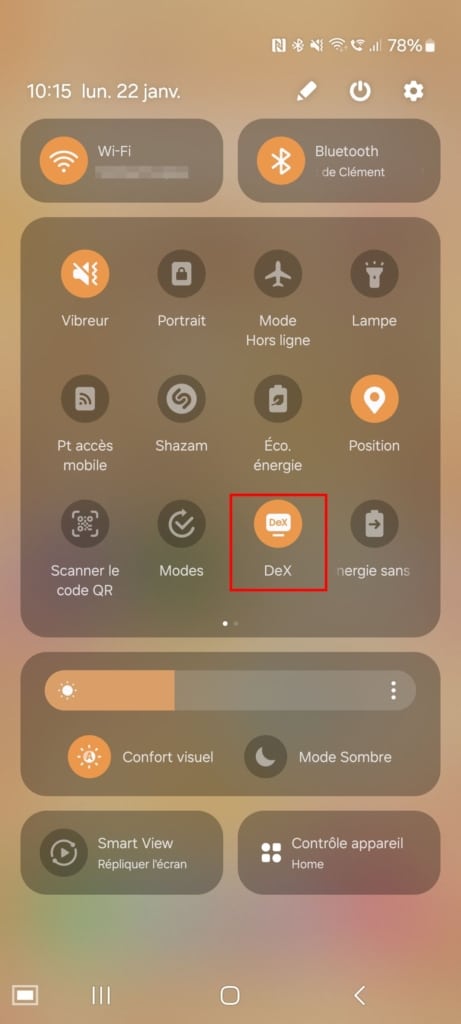
לאחר הפעלת DeX, יופיע ממשק חדש על המסך שלך: